Ako nastaviť upozornenia na opustenie zariadenia Apple v systéme iOS 15

iOS 15 pridáva do aplikácie Find My funkciu s možnosťou varovať vás zakaždým, keď zabudnete svoj iPhone alebo iné zariadenia Apple.

iOS 15 pridáva do aplikácie Find My funkciu s možnosťou varovať vás zakaždým, keď zabudnete svoj iPhone alebo iné zariadenia Apple.
Nová funkcia Find My s názvom „Forgotten Alerts“ posiela upozornenia vždy, keď necháte svoje položky na neznámom mieste. Má schopnosť nastaviť váš domov ako dôveryhodnú adresu, kde môžete nechať položky v určitej miestnosti. Predtým však musíte do systémových nastavení pridať svoju domácu adresu.
Nižšie sú uvedené kroky na aktiváciu funkcie „Upozorniť na zabudnutie“:
1. Otvorte aplikáciu Find My na iPhone.
2. Vyberte kartu Zariadenia alebo Položky . _ Vyberte zariadenie, pre ktoré chcete povoliť upozornenia, keď ho necháte bez dozoru.
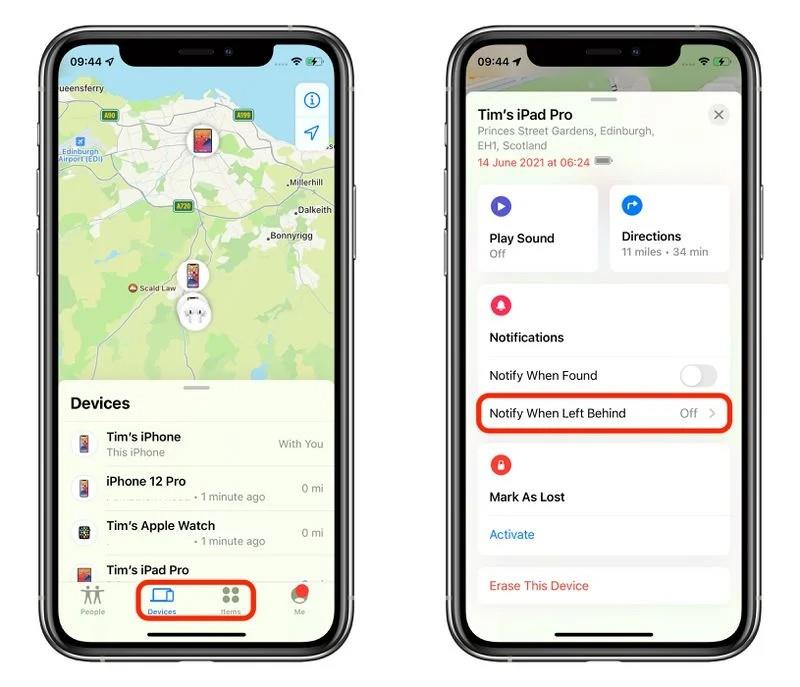
3. Kliknite na položku Upozorniť, keď zostane pozadu .
4. Otočením prepínača zapnite funkciu Upozorniť, keď zostane pozadu .
5. Môžete si nastaviť bezpečné miesto, kde vám zariadenie nebude odosielať upozornenia, ak ste mimo neho. V časti Upozorniť ma, okrem v vyberte položku Nové umiestnenie .
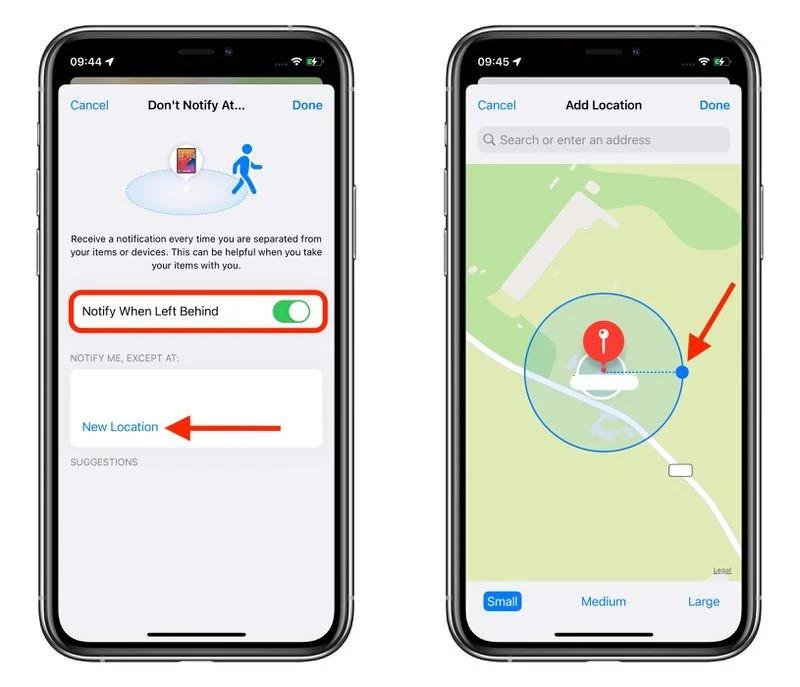
6. Na obrazovke Pridať polohu môžete vyhľadať alebo zadať adresu do vstupného poľa. Bezpečný polomer miesta môžete nastaviť aj potiahnutím modrého kruhu alebo pomocou troch tlačidiel Malé, Stredné alebo Veľké nižšie. Po dokončení kliknite na Hotovo .
7. Môžete pridať umiestnenie alebo kliknutím na Hotovo dokončiť inštaláciu.
Teraz vždy, keď zabudnete svoje AirTags alebo zariadenia Apple, dostanete upozornenie. Táto funkcia je veľmi užitočná, keď cestujete.
Mali by ste však pamätať na to, že táto funkcia bude zbytočná, ak zabudnete svoj iPhone alebo Apple Watch. Ak zabudnete svoj iPhone alebo Apple Watch, na AirTags momentálne nie je žiadne spätné upozornenie. Existujú aj ďalšie požiadavky, ako napríklad:
Veľa štastia!
Kontrola zvuku je malá, ale celkom užitočná funkcia na telefónoch iPhone.
Aplikácia Fotky na iPhone má funkciu spomienok, ktorá vytvára zbierky fotografií a videí s hudbou ako vo filme.
Apple Music sa od svojho prvého uvedenia na trh v roku 2015 mimoriadne rozrástol. K dnešnému dňu je po Spotify druhou najväčšou platenou platformou na streamovanie hudby na svete. Okrem hudobných albumov je Apple Music domovom aj tisícok hudobných videí, 24/7 rádií a mnohých ďalších služieb.
Ak chcete vo svojich videách hudbu na pozadí, alebo konkrétnejšie, nahrajte prehrávanú skladbu ako hudbu na pozadí videa, existuje veľmi jednoduché riešenie.
Hoci iPhone obsahuje vstavanú aplikáciu Počasie, niekedy neposkytuje dostatočne podrobné údaje. Ak chcete niečo pridať, v App Store je veľa možností.
Okrem zdieľania fotografií z albumov môžu používatelia pridávať fotografie do zdieľaných albumov na iPhone. Fotografie môžete automaticky pridávať do zdieľaných albumov bez toho, aby ste museli znova pracovať s albumom.
Existujú dva rýchlejšie a jednoduchšie spôsoby, ako nastaviť odpočítavanie/časovač na vašom zariadení Apple.
App Store obsahuje tisíce skvelých aplikácií, ktoré ste ešte nevyskúšali. Mainstreamové hľadané výrazy nemusia byť užitočné, ak chcete objavovať jedinečné aplikácie a púšťať sa do nekonečného rolovania s náhodnými kľúčovými slovami nie je žiadna sranda.
Blur Video je aplikácia, ktorá rozmazáva scény alebo akýkoľvek obsah, ktorý chcete na svojom telefóne, aby nám pomohla získať obraz, ktorý sa nám páči.
Tento článok vás prevedie tým, ako nainštalovať Google Chrome ako predvolený prehliadač v systéme iOS 14.









